Hallo, wenn Sie schon einmal darüber nachgedacht haben, einen eigenen Blog zu starten, der Prozess Sie aber überfordert hat, dann sind Sie hier genau richtig.
In den nächsten 15 Minuten führe ich Sie durch die einfachen Schritte zum Erstellen Ihres eigenen WordPress-Blogs.
Sie benötigen kein technisches Fachwissen oder stundenlange Einrichtung – nur eine Viertelstunde und Sie haben eine Plattform, auf der Sie sich äußern, Ihre Interessen teilen oder sogar Ihr Online-Geschäft ankurbeln können.
Beginnen wir mit dieser schnellen und einfachen Reise, um Ihre Ideen mit Ihrem ganz eigenen WordPress-Blog zum Leben zu erwecken!
Was benötigen Sie, um einen WordPress-Blog zu starten?
Um einen WordPress-Blog zu starten, benötigen Sie:
- Domain Name: Wählen Sie eine eindeutige Webadresse.
- Web-Hosting: Wählen Sie einen zuverlässigen Hosting-Anbieter.
- WordPress-Software: Laden Sie WordPress herunter und installieren Sie es.
- Grundlegende Computer-Kenntnisse: Navigieren Sie auf Websites und verwenden Sie einen Webbrowser.
- Internetverbindung: Sorgen Sie für eine stabile Verbindung.
- E-Mail: Halten Sie eine aktive E-Mail-Adresse für die Registrierung bereit.
- Budget: Weisen Sie Mittel für Domain und Hosting zu.
- Ideen und Leidenschaft: Bringen Sie Ihre Content-Ideen und Ihre Leidenschaft ein.
- Zeit und Engagement: Nehmen Sie sich Zeit für die Blogverwaltung.
- Optional (aber empfohlen): Premium-Theme und plugins für verbessertes Design und Funktionalität.
3 Schritte: So starten Sie ein WordPress-Blog in 15 Minuten 2024
Wie bei jeder anderen normalen Website gibt es auch beim Erstellen eines Blogs verschiedene Schritte und Anforderungen. In diesem Leitfaden habe ich diese Liste der Anforderungen in drei Hauptschritte komprimiert, wobei sich alle anderen allgemeinen Schritte darum drehen.
Lassen Sie uns also ohne weitere Umschweife loslegen.
Ein Blog ist nur eine andere Art von Website Dafür sind eine grundlegende Einrichtungsplattform, ein Domainname, Hosting und Anpassungen erforderlich. Sobald Sie diese Dinge eingerichtet haben, haben Sie die Wahl, daraus einen Blog oder einen Online-Shop zu machen.
Schritt 1: Wählen Sie Ihre Website-Plattform
Das erste, worüber Sie sich Sorgen machen müssen, ist die Entscheidung, mit welcher Plattform Sie Ihre Website erstellen möchten. Sie sollten vorzugsweise eine benutzerfreundliche Plattform für die Erstellung Ihrer Website und die Verwaltung Ihrer eigenen Online-Inhalte wählen.
A Content Management System (CMS) oder Website-Erstellungsplattform hat die Website-Erstellung für buchstäblich jeden zugänglich gemacht und ermöglicht es Ihnen, Ihre Website zu erstellen und zu verwalten, anstatt eine Menge loser HTML-Seiten zu verwenden.
Heutzutage gibt es zahlreiche Plattformen zum Erstellen von Websites, von denen jede unterschiedliche Schwierigkeiten, Funktionen und Merkmale aufweist. Hier finden Sie eine prozentuale Aufschlüsselung der heute am häufigsten genutzten Website-Erstellungsplattformen.
HubSpot-CMS ist eines der benutzerfreundlichsten Content-Management-Systeme auf dem Markt. Sie können damit alle Arten von Seiten erstellen und Ihre Inhalte automatisch für Mobilgeräte und Suchmaschinen optimieren.
Darüber hinaus können Sie Ihre Inhalte für jeden Website-Besucher personalisieren, basierend auf Standort, Quelle, Gerät, Sprache oder anderen in Ihrer Website gespeicherten Details HubSpot CRM, von demografischen Informationen bis zu den Interaktionen Ihrer Kontakte mit Ihrer Marke.
WordPress ist eindeutig die am meisten bevorzugte und genutzte Website-Erstellungsplattform und führt die Tabelle mit großem Abstand an.
Lassen Sie mich die Schlüsselfaktoren auflisten, die WordPress einen so umfassenden Vorsprung gegenüber anderen Konkurrenzplattformen verschaffen Drupal und Joomla. Es gibt eine Reihe von Vorteilen, auf die hingewiesen werden muss.
- Es ist völlig kostenlos.
Alles, was kostenlos ist, übt große Anziehungskraft aus. WordPress ist keine Ausnahme. Sie müssen sich keine Gedanken über die Erstellung eines kostenpflichtigen Kontos machen. Für Sie fallen weder Download- noch Installationskosten an.
- Sehr anpassbar und einfach zu bedienen.
WordPress ist die einfachste Plattform, mit der ich je gearbeitet habe. Es verfügt über eine einfache Benutzeroberfläche, ist äußerst flexibel und eignet sich für jeden Zweck.
Wenn es um die Anpassung geht, bietet WordPress eine riesige Community, die attraktive Themes, Layouts und Vorlagen entworfen hat, aus denen Sie auswählen können, um Ihre Website zu verschönern.
- Anfängerfreundlich.
„Anfängerfreundlich“ ist wichtiger als „Benutzerfreundlich“. WordPress hat eine ganze Sammlung von nützlichen und kostenlosen plugins, die es Ihnen ermöglichen, jede Art von Site zu handhaben, die Sie erstellen möchten.
"Plugins“ ermöglichen es Ihnen, Kontaktformulare, Abonnementformulare, Bildergalerien usw. hinzuzufügen und Ihrer Website eine interaktivere Einrichtung zu bieten.
- Ideal für kleine und große Websites.
WordPress kann problemlos kleine Blogs bis hin zu großen Unternehmenswebsites und Online-Shops verarbeiten. Tatsächlich, WordPress wird von großen Websites wie eBay, Mozilla, CNN und sogar der NASA verwendet.
- Reaktionsfähigkeit und Kompatibilität.
Sobald Sie eine Website erstellt haben, möchten Sie, dass sie auf fast jedem möglichen Mobilgerät funktioniert. Mit WordPress erstellte Websites reagieren und funktionieren auf Smartphones, Tablets und Laptops.
- Es ist keine Codierung erforderlich.
Sie benötigen keine technische Codierung um eine Website auf WordPress zu erstellen. Vielleicht ist dies der Hauptgrund, warum WordPress heute die beliebteste Plattform zum Erstellen von Websites ist.
- Beste SEO
WordPress bietet Ihnen das beste Suchmaschinenoptimierung (SEO), das Ihre Website ausmacht mehr wahrscheinlich mehr Kunden anziehen.
Schritt 2: Wählen Sie einen Domainnamen und ein Hosting aus
In Schritt 2 werden zwei wichtige Voraussetzungen für die ordnungsgemäße Existenz und Funktionsweise Ihrer Website gestellt:
- Ein Domainname (so etwas wie yourblogname.com)
- Ein Gastgeber (To Verbinden Sie Ihre Website mit dem Internet.
Ein Domainname ist einfach die Webadresse, die Sie in die Such- oder URL-Leiste eingeben, um zu Ihrer Site zu navigieren. Es wird Ihre persönliche Blog-Adresse sein, unter der die Leute Sie immer wieder finden. Es definiert die Existenz und Identität Ihrer Website.
Ein Domain-Name kann ausgewählt werden, indem Sie entweder Ihren eigenen benutzerdefinierten Domain-Namen über Ihren bevorzugten Website-Builder erwerben oder ihn selbst über Online-Domain-Registrare erwerben Los Papa or NameCheap.
Ein Host ist ein Medium, das Ihre Website mit dem Internetserver verbindet. Mit einem Hosting-Server wird Ihre Website schnell geladen und ermöglicht den Benutzern einen einfachen Zugriff darauf. Ohne Webhosting können Sie Ihre Domain nicht nutzen.
Ich würde strikt empfehlen, KEINE "KOSTENLOSE" Website / Blog zu erstellen, da diese eine Liste von Nachteilen enthält, die Sie stören werden.
- Kostenlose Websites gehören dem Anbieter, NICHT IHNEN.
- Solche Websites können jederzeit und ohne vorherige Ankündigung entfernt werden.
- Der Anbieter wird seine eigenen Anzeigen auf Ihrer Website schalten.
- Mit einer kostenlosen Website können Sie kein Geld verdienen.
Woher bekomme ich meinen Domainnamen und mein Hosting?
Wenn Sie im Internet suchen, werden Sie feststellen, dass es unzählige autorisierte und zuverlässige Websites gibt, auf denen Sie Ihren Domainnamen und Ihr Hosting erhalten können.
Aber wenn Sie mich bitten würden, eines aus der Menge auszuwählen, wäre meine persönliche Präferenz www.bluehost.com
Wie wähle ich einen Domainnamen aus?
Wie ich bereits erwähnt habe, definiert ein Domainname die Identität Ihrer Website. Sie sollten immer an einen Domainnamen denken EINFACH UND DIREKT.
Die Leute sollten Ihre Website leicht finden und sich den Namen merken können, damit sie ihn mit anderen teilen können.
Ihr Domainname muss –
- Seien Sie relevant für Ihr Unternehmen / Ihre Dienstleistung.
- Begründen und reflektieren Sie die Idee und den Zweck Ihrer Website.
- Es ist leicht zu merken.
- Sei einfach und direkt.
Wenn Sie eine Website für nichtkommerzielle Aktivitäten wie die Verbreitung von Aufrufen und Inhalten durch Bloggen erstellen, sollte der Domainname Ihrer Website etwa wie folgt lauten: Ihrname.com or Ihrblogname.com.
Anmerkungen:
Denken Sie immer daran, Ihren Domainnamen und Ihr Webhosting zu sichern, bevor Sie mit der Einrichtung Ihrer Website fortfahren. Dieser Vorgang wird als Domain Privacy Protection (DPP) bezeichnet. Es verbirgt Ihre Registrierungsinformationen in der „whois“-Datenbank. Es handelt sich um eine weltweite Datenbank, auf die jeder Zugriff hat.
Ich würde dies wärmstens empfehlen, wenn Sie sich sicher und anonym halten möchten. Bluehost.com ermöglicht es Ihnen, dies ohne Probleme zu tun.
Schritt 3: WordPress einrichten und anpassen
Die Schritte 1 und 2 beschreiben die grundlegende Grundlage Ihrer Website/Ihres Blogs. Jetzt lasst es uns zum Laufen bringen. Als nächstes müssen Sie WordPress einrichten, indem Sie es auf Ihrer Domain installieren.
Dies kann auf zwei Arten erreicht werden. Einer ist sehr einfach und direkt, während der andere sehr schwer und kompliziert ist.
- One-Click-Installation
Aus dem Namen selbst muss klar sein, dass dieser Prozess eine direkte und schnellere Möglichkeit ist, WordPress in Ihrer Domain zu installieren. Die meisten Hosting-Websites bieten integrierte Optionen für die Installation mit einem Klick, um den Installationsprozess zu beschleunigen.
- Sie müssen besuchen Bluehost.com (Oder Ihre gewählte Hosting-Site) und melden Sie sich bei Ihrem Konto an um zu starten.
- Gehe zum Bedienfeld (Bedienfeld)
- Sie finden das Symbol „WordPress“.
- Wählen Sie die Domain aus, in der Sie Ihre Website installieren möchten.
- Klicken Sie auf die Schaltfläche "Jetzt installieren".
- Sie erhalten nun Zugriff auf Ihre WordPress-Website.
- Manuelle Installation
In einigen wirklich seltenen und mysteriösen Fällen bietet eine Hosting-Site nicht die Option „Ein-Klick-Installation“. In einer solchen Situation muss eine manuelle Installation durchgeführt werden.
Eine manuelle Installation ist auch möglich, wenn Sie nicht auf „One-Click“ umsteigen können. Obwohl dieser Prozess unnötig kompliziert ist, muss er es tun bei Bedarf befolgt werden. Hier finden Sie eine Kurzanleitung, wie Sie dabei vorgehen können.
- Laden Sie WordPress hier herunter: http://wordpress.org/download.
- Erstellen Sie einen neuen Ordner auf Ihrem Desktop und entpacken Sie WordPress darin.
- Suchen Sie nach einer Datei mit dem Namen wp-config-sample.php
- Benennen Sie es um in: wp-config.php
- Öffnen Sie die wp-config.php und füllen Sie die folgenden Zeilen aus:
- define ('DB_NAME', 'database_name_here');
- define ('DB_USER', 'username_here'); - Geben Sie Ihren Hosting-Benutzernamen ein
- define ('DB_PASSWORD', 'password_here'); - Geben Sie Ihr Hosting-Passwort ein
- Speichern Sie nun die Datei, nachdem Sie die obigen Änderungen vorgenommen haben.
Lassen Sie uns nun mit dem Anmeldevorgang beginnen.
- Gehen Sie zu com / wp-admin
- Geben Sie den Benutzernamen und das Passwort ein, die Sie zum Erstellen Ihres WordPress-Kontos verwendet haben.
- Auf der ersten Seite, die für Sie geladen wird, wird Ihr WordPress-Administratormenü angezeigt.
Allgemeine Einstellungen und Anpassungen
In der Menüleiste finden Sie eine Liste mit verschiedenen Optionen, auf die Sie klicken und die Sie durchsuchen können. Lassen Sie mich Sie jedoch zunächst durch die ersten Anpassungen und Einstellungen führen.
Beginnen wir mit der Anwendung eines Themas auf Ihr Blog.
- Scrollen Sie im Dashboard nach unten, um die Option "Darstellung" zu finden.
- Klicken Sie auf „Themen“.
- Klicken Sie nun oben auf die Schaltfläche „Neu hinzufügen“ und wählen Sie aus den verschiedenen angezeigten Themen. Sie können sogar nach Ihren Wünschen nach Themen suchen.
- Nachdem Sie Ihr bevorzugtes Thema ausgewählt haben, installieren Sie es und aktivieren Sie es.
Top 10 der umsatzstärksten Blogs 2024
Hier ist eine aktualisierte Liste der 10 bestverdienenden Blogs der Welt.
- The Huffington Post (Monatlicher Verdienst: ~2,330,0000 $)
- Mashable (Monatsverdienst: ~ 560,000 USD)
- Perez Hilton (Monatsverdienst: ~ 450,000 USD)
- TechCrunch (Monatsverdienst: ~ 400,000 USD)
- Smashing Magazine (Monatlicher Verdienst: ~190,000 $)
- Timothy Sykes (Monatsverdienst: ~ 150,000 USD)
- Gothamist (Monatsverdienst: ~ 110,000 USD)
- Tuts Plus (Monatsverdienst: ~ 110,000 USD)
- Autoberatung (Monatsverdienst: ~ 70,000 USD)
- Venture Beat (Monatsgewinn: ~ 60,000 USD)
Warum ist dieser BLOG-Setup-Leitfaden für Sie hilfreich?
Wenn Sie dieses Handbuch lesen, finden Sie dieses BLOG-Setup-Handbuch aus folgenden Gründen hilfreich.
- Diese Blog-Setup-Anleitung ist einfach und PERFEKT FÜR ANFÄNGER.
- Direkt und leicht zu verstehen. Dieser Leitfaden ist nicht kompliziert und ich garantiere Ihnen, dass Sie am Ende dieses Leitfadens über einen gut funktionierenden Blog verfügen werden.
- Dieser Leitfaden ist auf den neuesten Stand mit den neuesten Fakten und Trends und wird regelmäßig aktualisiert.
- Dieser Leitfaden konzentriert sich hauptsächlich auf auf der WordPress-Plattform um Ihnen die besten Ergebnisse zu liefern.
- Hilfe auf Anfrage. Kontaktieren Sie mich per E-Mail oder schreiben Sie Ihre Kommentare unten. Ich helfe Ihnen gerne bei Ihren Fragen.
- ES IST FREI!
Wie erstelle ich Seiten für mein Blog?
Mit WordPress können Sie Ihrem Blog nach Ihren Wünschen Seiten hinzufügen. Sie sollten Ihrem Blog Seiten hinzufügen, die relevant und sinnvoll sind. Seiten wie eine Seite "Dienste", eine Seite "Über mich / uns", eine Seite "Kontakt / mich", eine Seite "Inhalt" usw. können Ihrem Blog hinzugefügt werden.
Kostenloses Premium-Theme - Themify Ultra
Wenn Sie nach einem WordPress-Thema suchen, ist es wahrscheinlich, dass Sie selten etwas finden, das sowohl schön als auch kostenlos ist. Wir haben mit zusammengearbeitet Themify um Ihnen eine kostenlose Version ihres beliebtesten Themas anzubieten, Themify Ultra.
Die von uns derzeit angebotene kostenlose Version ist eine stabile Version der offiziellen und aktuellsten Version des Ultra-Themes.
Der Ultra ist mit einer Reihe von Sofort-Demo-Importseiten ausgestattet, die tatsächlich funktionieren und für den vorgesehenen Zweck geeignet sind. Nutzen Sie ihren Shop, um Ihre Affiliate-Produktlinks zu vermarkten und das Beste aus Ihrer E-Commerce-WordPress-Site herauszuholen.
Vielleicht müssen Sie schnell eine Portfolio-Site einrichten – mithilfe des sofortigen Demo-Imports ist dies ganz einfach. Erstellen Sie eine Website mit identischen Funktionen und Layout und nutzen Sie die branchenweit anerkannten Funktionen von Themify Baumeister so viel oder so wenig zu optimieren, wie du willst!
Es ist nur für den persönlichen und pädagogischen Gebrauch bestimmt. Es verfügt über alle Funktionen der Premium-Version mit Ausnahme der 12 Bonus-Builder-Add-ons, die nicht enthalten sind.
Wenn es Ihnen gefällt und Sie Ihre Beziehung zu Themify auf die nächste Stufe heben möchten, haben wir einen 20 % Rabatt-Gutscheincode für Sie. Bitte verwenden Sie diesen Gutscheincode für Ihren heutigen Rabatt von 20 %: BLOGGERIDEEN
Ultra Theme Funktionen
Mit dem Ultra-Design erhalten Benutzer Zugriff auf Folgendes:
- 19+ Skins / Demos (Einschließlich der neuen Ultra Coffee Skin, Lifestyle Blogger Skin, Horizontal Skin für Foto-Blogger und vielem mehr!)
- 12 kostenlose Bonus Builder-Add-Ons (Nicht verfügbar in dieser kostenlosen, lehrreichen Version von Ultra)
- Verwendung auf einer unbegrenzten Anzahl von Websites
- Zugriff auf ein Jahr Downloads, Updates und Support
- 30-Tage Geld-zurück-Garantie!
Wie installiere ich Themify Ultra?
- Laden Sie die themify-ultra.zip und speichern Sie es auf Ihrem Computer (Sie müssen die ZIP-Datei nicht extrahieren)
- Gehen Sie zu Dashboard > Themes, klicken "Hinzufügen neuer“, dann klicken Sie auf themify-ultra „Thema hochladen".
- Laden Sie themify ultra.zip hoch und aktivieren Sie es.
Themify Ultra-Dokumentation: Weitere Informationen zur Verwendung des Ultra-Themes finden Sie in der Dokumentation zum Ultra-Theme.
- Gehen Sie einfach zur Option "Seiten" im Menü auf der Dashboard-Seite.
- Bewegen Sie den Mauszeiger darüber und klicken Sie auf „Neu hinzufügen“.
- Wenn Sie dies tun, wird ein leerer Bildschirm geöffnet, der dem ähnelt, was Sie in Microsoft Word gesehen und verwendet haben.
- Sie können Text, Bilder und mehr hinzufügen, um die Seite nach Ihren Wünschen zu erstellen, und sie dann speichern, wenn Sie fertig sind.
Erstellen Sie Ihre Homepage
Eine Homepage ist das Gesicht einer Website oder eines Blogs. Dadurch sieht Ihre Website besser organisiert aus und dient als übersichtlicher Eingang zu Ihren Blogs und Beiträgen.
Wenn Ihre Website keine Homepage hat, werden Ihre Beiträge jedes Mal dort angezeigt, wenn Sie eine erstellen. Das sieht irgendwie unordentlich und unprofessionell aus.
Das Erstellen einer Homepage für Ihre Website umfasst drei sehr einfache Schritte. So können Sie es machen.
- Gehen Sie zu"Einstellungen" und dann "Lesen".
- Sie finden zwei Optionen zum Erstellen von Seiten. Die Startseite ist Ihre Startseite und die Seite „Beiträge“ ist die Seite für Ihren Blog.
- Wählen Sie die Seite Sie möchten hinzufügen.
Wie soll ich Beiträge zu meinem Blog hinzufügen?
Sobald Sie gelernt haben, wie Sie Ihrem Blog eine Seite hinzufügen, Erfahren Sie, wie Sie einige Beiträge hinzufügen und bearbeiten. Daran ist nichts allzu knifflig.
Das erste, was Sie tun müssen, ist Entscheide dich für die passende Kategorie der Stelle Du wirst schreiben. Ihre Blogbeiträge können je nach Thema, über das Sie schreiben, in verschiedene Kategorien eingeteilt werden.
- Um Kategorien für Ihre Beiträge hinzuzufügen, gehen Sie einfach auf „Beiträge“ und dann auf „Kategorien“. Sie können dieser Liste so viele Kategorien hinzufügen, wie Sie möchten, abhängig von den Inhalten, die Sie im Laufe der Reife Ihres Blogs erstellen.
- Sie können auch Ihre Kategorien hinzufügen nachdem Sie mit dem Schreiben fertig sind dein gesamter Beitrag.
- Aktivieren Sie das entsprechende Kontrollkästchen im Abschnitt "Kategorien", wenn Sie mit dem Schreiben Ihres Beitrags fertig sind.
- Jeder Beitrag, den Sie schreiben, wird nach jeder Änderung, die Sie vornehmen, automatisch gespeichert. Ich würde jedoch dennoch empfehlen, dass Sie Ihre Entwurfsänderungen nach jedem Update manuell speichern.
Hinzufügen von Medien zu Ihren Posts
Beiträge mit Bildern und Medien sind einprägsam und können leicht das Publikum anziehen. Gute Inhalte sollten immer relevante Medien und Bilder enthalten, um die Leser zu fesseln und ihnen einen leichten Bezug zu Ihren Beiträgen zu ermöglichen. Bilder machen Ihre Beiträge auch verständlicher.
Wenn Sie sich fragen, welche Dateitypen Sie in Ihre WordPress-Beiträge hochladen können, finden Sie hier eine umfassende Liste aller unterstützten Dateiformate:
– Bilder: .jpg, .jpeg, .png, .gif, .ico
- Unterlagen: .pdf (Portable Document Format; Adobe Acrobat), .doc, .docx (Microsoft Word-Dokument), .ppt, .pptx, .pps, .ppsx (Microsoft PowerPoint-Präsentation), .odt (OpenDocument-Textdokument), .xls, .xlsx (Microsoft Excel-Dokument), .psd (Adobe Photoshop-Dokument)
– Audio: .mp3, .m4a, .ogg, .wav
- Video: .mp4, .m4v (MPEG-4), .mov (QuickTime), .wmv (Windows Media Video), .avi, .mpg, .ogv (Ogg), .3gp, .3g2
Anmerkungen:
Denken Sie immer daran, dem Bild einen Bildtitel, eine Beschreibung und eine Bildunterschrift hinzuzufügen. Wichtiger ist jedoch, einen „Alt-Text“ hinzuzufügen. Dies hilft Suchmaschinen, Ihre Bilder zu identifizieren.
Hinzufügen von Links zu einem Beitrag
Es ist immer notwendig und empfehlenswert, nützliche und relevante Links in Ihre Beiträge einzufügen.
Diese werden „Kettenlinks“ genannt und sind häufig erforderlich, um Ihre Recherche und Ihr Wissen durch das Hinzufügen von Videolinks, Nachrichtenlinks, Links zu anderen bekannten Blogs und vielem mehr zu erweitern.
Es ist einfach! Klicken Sie einfach auf das „Kettenlink“-Symbol in der Symbolleiste, um einen Link in Ihren Beitrag einzufügen.
Fügen Sie KEINE unnötigen oder zusätzlichen Links hinzu. Die von Ihnen hinzugefügten Links sollten für Ihren Inhalt relevant sein und dazu beitragen, die Lesbarkeit Ihrer Beiträge zu verbessern.
Seitentitel / Site-Titel einrichten
Ein Seitentitel wird in Suchmaschinen angezeigt, wenn Ihre Website oder deren Seiten in den Suchergebnissen angezeigt werden. Sie sollten immer daran denken, die entsprechenden Schlüsselwörter für den Seitentitel Ihrer Website zu verwenden. Stellen Sie sicher, dass Sie es behalten EINFACH UND DIREKT.
Taglines
Dem Seitentitel wird ein Slogan hinzugefügt, um ihm einfach etwas mehr Bedeutung zu verleihen.
Sie können sowohl Ihren Seitentitel als auch Ihren Slogan verwalten, indem Sie auf gehen "Einstellungen “, dann„ Allgemein “.
Kommentare aktivieren / deaktivieren
Kommentare sind ein wesentlicher Bestandteil jeder Website. Es verleiht Ihrer Website ein interaktiveres Gefühl, sei es ein Blog, eine Nischen-Website oder sogar ein Online-Shop.
Wenn Sie Ihren Lesern erlauben, Kommentare zu posten, wissen Sie häufig, wie gut oder schlecht Ihr Beitrag ist. Kommentare tragen auch dazu bei, Ihre zukünftigen Beiträge und Website-Optimierungen basierend auf den Ansichten und Meinungen der Zuschauer zu verbessern.
Dies ist eine nützliche Möglichkeit, mit Ihren Lesern in Kontakt zu bleiben.
Während viele es als sehr nützlich empfinden, dass Leute ihre Beiträge kommentieren, möchten einige vielleicht nicht, dass Leute Seiten oder Beiträge kommentieren. Den Zugriff auf die Einstellungen für Kommentare finden Sie ganz einfach im WordPress-Menü.
Klicken Sie einfach auf "Einstellungen " und dann "Diskussion". Aktivieren oder deaktivieren Sie nun die Option "Kommentare zulassen" nach Ihren Wünschen, unabhängig davon, ob Sie Kommentare in Ihren Posts aktivieren oder deaktivieren möchten.
Wie man hinzufügen Plugins In WordPress?
Plugins sind für fast alles sehr nützlich, einschließlich dem Hinzufügen von Fotogalerien und Einreichungsformularen.
Was ist ein plugin? Warum ist es wichtig?
PluginBei s handelt es sich um Codes, mit denen Ihre Website oder Ihr Blog verschiedene Funktionen ausführen kann. Wenn Sie weitere Funktionen hinzufügen und die Funktionalität Ihrer Website optimieren möchten, dann fügen Sie hinzu plugins ist ein Muss.
Hierbei handelt es sich lediglich um Erweiterungen, mit denen Sie die Funktionen Ihrer Website erweitern können. Wenn Sie installieren plugins können Sie Ihre Website dazu bringen, das zu tun, was Sie wollen.
Wie installiere und füge ich hinzu plugins?
Wenn Sie anfangen möchten, neue hinzuzufügen plugins auf Ihrer Website, müssen Sie zuerst installieren plugins.
- Gehe zu "Plugins“, dann „Neu hinzufügen“ und beginnen Sie mit der Suche.
- Sie werden Tausende davon finden pluginzur Auswahl. Sobald Sie die gefunden haben plugin Klicken Sie einfach auf „Installieren“, wenn Sie möchten.
Beliebt Plugins Von Bloggern verwendet:
Es wird Hunderte von verschiedenen geben plugins, die die gleiche Funktion ausführen können.
Damit Sie bei der Auswahl und Installation des Ideals Zeit sparen plugins, hier ist eine Liste der beliebtesten plugins Blogger heute verwenden.
1) Yoast SEO (WordPress-spezifisch)
Dieser plugin ermöglicht es Ihnen, Ihre Titel-Tags, Meta-Beschreibungen und vieles mehr zu bearbeiten, bevor Sie den Beitrag veröffentlichen. All dies kann von der Seite selbst aus erfolgen.
Dies ist ein sehr wichtiges Tool, wenn Sie daran interessiert sind, die Besucher/den Verkehr auf Ihrer Website oder Ihrem Blog zu verfolgen. Sie müssen lediglich die installieren plugin und verknüpfe es mit deinem Google-Konto.
3) Backup
Hilft Ihnen beim Erstellen eines automatischen Backups für Ihre Website oder Ihr Blog. Es bietet Ihnen 1 GB kostenlosen Cloud-Speicher zum Speichern Ihrer Backups.
4) W3 Gesamtcache
Es trägt dazu bei, die Geschwindigkeit, Leistung und Funktionalität Ihrer Website zu optimieren und bietet außerdem erweiterte Steuerungsoptionen.
5) Schwimmende soziale Bar
Dieser plugin ermöglicht Ihnen das Hinzufügen von Share-Buttons für soziale Medien wie Facebook, Twitter, Linkedinusw. FCB wird für die Bekanntheit Ihres Blogs oder Ihrer Beiträge auf verschiedenen Social-Media-Plattformen durch Ihre Besucher von entscheidender Bedeutung sein.
6) Disqus
Wenn Sie bloggen, müssen Ihre Leser eine Reihe von Kommentaren und Meinungen zu Ihren Posts veröffentlichen. Disqus hilft bei der Verwaltung Ihrer Posts, wenn eine große Anzahl von Kommentaren eingeht. Es bietet auch ein Abstimmungssystem für die Anzeige der Top-Kommentare.
7) 404 Umleitung
Dieser plugin hilft einfach dabei, defekte Seiten zurück auf Ihre Homepage umzuleiten.
Diese plugins wird Ihnen dabei helfen, die Funktionen Ihrer Website zu erweitern und Ihnen neue und erweiterte Funktionen für ein besseres und reibungsloseres Wachstum Ihrer Website bereitzustellen.
Lies auch:
- Top-WordPress Plugins Um Ihre Website reaktionsfähig zu machen
- Top-WordPress Plugins für Ihr Business-Blog
- Top Bestes WordPress Plugins Liste, die Sie haben müssen
- Detaillierter Grasshopper-Rabatt-Gutscheincode
- Detaillierte StableHost-Überprüfung
Aktivitäten Nach der Ihr Blog ist fertig ✨
Sobald Sie Ihr Blog eingerichtet und die Grundlagen erlernt haben, werfen wir einen Blick auf einige wichtige Dinge, die Sie bei der Post-Einrichtung tun müssen. Diese Punkte sind entscheidend, wenn Sie Ihren Blog zum Erfolg führen möchten.
Erstellen Sie eine „Über mich“-Seite.
Diese Seite informiert Ihre Leser lediglich über den Ersteller oder Autor der Website oder des Blogs. Normalerweise handelt es sich dabei um die meistbesuchte Seite in einem Blog. Sie sollten also besser ein wenig Köpfchen und Mühe darauf verwenden, sie perfekt zu machen.
- Ihr Die Seite „Über mich“ sollte attraktiv sein um die Aufmerksamkeit Ihrer Leser zu erregen. Versuchen Sie, die Seite mit einer interessanten Überschrift statt der typischen und langweiligen Überschrift „Über mich/Über uns“ zu öffnen.
- Heben Sie wichtige und relevante Punkte hervor, Begriffe oder Sätze im Inhalt, um das Interesse und die Faszination Ihrer Leser aufrechtzuerhalten.
- Fügen Sie relevante und interessante Fotos, Videos, Schnappschüsse usw. von hinter den Kulissen hinzu, um es sympathischer und vorzeigbarer zu machen. Die Menschen sollten in der Lage sein, sich mit diesen Inhalten zu verbinden, sie in Beziehung zu setzen und sich von ihnen inspirieren zu lassen.
- Fügen Sie einige Schnappschüsse von Social-Media-Plattformen hinzu Zeigt Personen, die etwas über Sie, Ihren Blog und Ihre Arbeit teilen und kommentieren. Dadurch steigern Sie Ihre Glaubwürdigkeit und gewinnen das Vertrauen Ihrer Leser.
- Fügen Sie eine einfache und kurze Biografie/Beschreibung hinzu über Sie und Ihr Leben, zusammen mit einem schönen Foto von Ihnen.
- Konzentrieren Sie sich darauf, Ihren Lesern davon zu erzählen WARUM TUST DU DAS.
- Versuchen Sie nicht, mit Ihrer Sprache und Grammatik zu kreativ umzugehen. Schreiben Sie einfach so, wie Sie sprechen.
- Bewahren Sie den Inhalt DIREKT UND RELEVANT auf.
Erstellen Sie eine „Kontakt“-Seite
Sobald Sie mit der Seite „Über mich“ fertig sind, ist es an der Zeit, Ihre Seite einzurichten "Kontaktiere mich" Seite, damit andere mit Ihnen Kontakt aufnehmen können.
Dafür müssen Sie installieren a plugin namens „Kontaktformular 7“. Dieser plugin ermöglicht es Ihren Besuchern, Sie mit ihren Zweifeln, Fragen oder Kooperationsprojekten zu kontaktieren. Sie können das Formular ausfüllen und Ihnen eine E-Mail senden, ohne sich bei ihrem eigenen E-Mail-Anbieter anmelden zu müssen.
Wenn Sie Contact Form 7 nicht verwenden möchten, gibt es viele andere Formulare plugins da draußen, einschließlich HubSpot All-in-One-Marketing. Es enthält vorgefertigte Vorlagen, einschließlich einer Formularvorlage "Kontakt", die Sie problemlos bearbeiten können.
Ich habe beschrieben, wie Sie neue installieren und hinzufügen können plugins im Abschnitt „Wie füge ich hinzu und installiere plugins?" Abschnitt oben.
- Sobald Sie die installiert und aktiviert haben pluginfinden Sie im Seitenmenü von WordPress einen neuen Bereich „Kontakt“.
- Klicken Sie darauf und wählen Sie "Neu hinzufügen".
- Es öffnet sich ein codiertes Formular im „Textformat“.
- Ihr Standardkontaktformular enthält folgende Felder:
- Dein Name (erforderlich)
- Ihre E-Mailadresse (erforderlich)
- Betreff
- Deine Nachricht
- Füllen Sie dieses Formular aus und klicken Sie auf „Senden“, um die Genehmigung zu erhalten.
- Sobald dies erledigt ist, müssen Sie dieses Kontaktformular zu Ihrem Blog hinzufügen.
- Nachdem Sie Ihr Kontaktformular gespeichert haben, wird direkt unter dem Titel Ihres Kontaktformulars ein Funktionscode angezeigt. Kopier das Code.
- Navigieren Sie nun zu der Seite, auf der Ihr Kontaktformular angezeigt werden soll.
- Platzieren Sie Ihr Formular dort, wo es angezeigt werden soll. Klicken Sie einfach mit der rechten Maustaste und klicken Sie auf „Einfügen“.
- Sie können sogar Ihr Kontaktformular als Widget hinzufügen. Gehen Sie einfach zum Widgets-Bereich in Ihrem WordPress-Seitenmenü.
- Gehen Sie zu "Aussehen “, dann„ Widgets “.
- Wählen Sie nun aus der Liste der verfügbaren Widgets „Text“ und fügen Sie dann das Widget nach Ihren Wünschen hinzu.
- Sie können Ihr Kontaktformular als Widget in Ihre Seitenleiste oder Fußzeile einfügen.
- Regelmäßige Neugestaltung und Optimierung
Wenn Sie Ihr Blog auf dem neuesten Stand und am Laufen halten möchten, müssen Sie als Blogger über die neuesten Trends und Technologien auf dem Laufenden bleiben.
Das Publikum ist immer gespannt und neugierig, etwas Neues und Attraktives zu sehen. Sie sollten Ihren Blog so aufwerten, dass er eine positive visuelle Wirkung auf die Zuschauer hat.
Blog-Optimierung beschränkt sich nicht nur auf die Verschönerung Ihrer Website; Es konzentriert sich auch stark auf Geschwindigkeit, Leistung und Funktionalität.
Wenn Leser Ihren Blog als veraltet empfinden, kann dies zu hohen Absprungraten und einem Rückgang des Datenverkehrs führen.
Wie verdienen Sie im Jahr 2024 Geld mit Ihrem Blog?
Sobald Ihr Blog fertig ist, müssen Sie sehr gespannt sein, wie Ihr Blog Ihnen Einnahmen einbringen wird. Mit einer Website Geld zu verdienen, ist definitiv harte Arbeit.
Sie sollten niemals davon ausgehen, dass Ihr Blog bereits nach der Einrichtung Einnahmen erzielt. Es kann sogar ein oder zwei Monate dauern, bis Ihr Einkommen einsetzt und sich stabilisiert.
Aber wenn Sie richtig an Ihrem Blog arbeiten, ihn optimieren und regelmäßig aktualisieren, wird der Verdienstprozess auf lange Sicht definitiv einfacher. Sie können das Geld, das Sie mit Ihrem Blog verdienen, mit Bedacht in zukünftige Änderungen an Ihrem Blog oder auch in Ihre anderen Projekte investieren.
Es ist sehr wichtig, dass die Monetarisierungsmethoden Ihres Blogs Entwickeln Sie sich mit den neuesten Technologien und Trends weiter. Sie müssen über die aktuellen Web- und Social-Trends auf dem Laufenden bleiben.
Mit dem Aufkommen der Technologie und einer Revolution in der Welt der Werbung entwickeln sich auch die Monetarisierungsmethoden weiter.
FAQs
👀 Kann ich mit einem kostenlosen WordPress-Blog Geld verdienen?
Während Sie mit einem kostenlosen WordPress.com-Blog beginnen können, wird empfohlen, sich für selbst gehostetes WordPress.org zu entscheiden, um mehr Monetarisierungsoptionen und Kontrolle zu erhalten.
🤔 Welche gängigen Möglichkeiten gibt es, mit einem WordPress-Blog Geld zu verdienen?
Zu den gängigen Monetarisierungsmethoden gehören Affiliate-Marketing, gesponserte Inhalte, Display-Anzeigen, der Verkauf von Produkten oder Dienstleistungen und das Anbieten von Online-Kursen.
🤥 Wie kann ich den Verkehr zu meinem WordPress-Blog steigern?
Nutzen Sie soziale Medien, SEO-Optimierung, Gastbeiträge und Networking, um den Traffic zu steigern. Veröffentlichen Sie regelmäßig hochwertige Inhalte, die auf die Bedürfnisse Ihres Publikums eingehen.
🧐 Muss ich Experte für ein bestimmtes Thema sein, um einen Blog zu starten?
Nein, aber Kenntnisse oder ein echtes Interesse an der von Ihnen gewählten Nische sind hilfreich. Sie können Ihre Reise auch lernen und dokumentieren, wenn Sie sich besser auskennen.
🤷♀️ Kann ich WordPress für E-Commerce verwenden?
Ja mit pluginÄhnlich wie bei WooCommerce können Sie Ihren WordPress-Blog in eine voll funktionsfähige E-Commerce-Site verwandeln.
Quick Links
- Die besten WordPress-Blog-Themen für Blogger
- Bestes WordPress-Backup Plugins Für Ihre WordPress-Blogs
- Kaufen Sie Webhosting mit einem kostenlosen Domainnamen für Ihr WordPress-Blog
- Die Kosten für den Start eines selbst gehosteten WordPress-Blogs
Fazit: So starten Sie einen WordPress-Blog und verdienen Geld 2024
Zum Abschluss unseres Leitfadens So starten Sie ein WordPress-Blog in 15 Minuten Im Jahr 2024 haben Sie einen großen Schritt in Richtung Aufbau Ihrer Online-Präsenz gemacht.
Der schnelle und unkomplizierte Prozess, den WordPress bietet, ermöglicht es Ihnen, Ihre Gedanken, Kreativität oder Ihr Geschäft mit der Welt zu teilen.
Von der Auswahl einer Domain bis zur Anpassung Ihres Themes haben Sie den Grundstein für einen digitalen Raum gelegt, der Ihre Identität widerspiegelt.
Jetzt verfügen Sie über das nötige Wissen, um sich effizient in WordPress zurechtzufinden, und sind bereit, Ihre Blogging-Reise anzutreten.
Nutzen Sie also diese Gelegenheit, erkunden Sie die enormen Möglichkeiten und erleben Sie, wie Ihr WordPress-Blog im Jahr 2024 und darüber hinaus floriert.

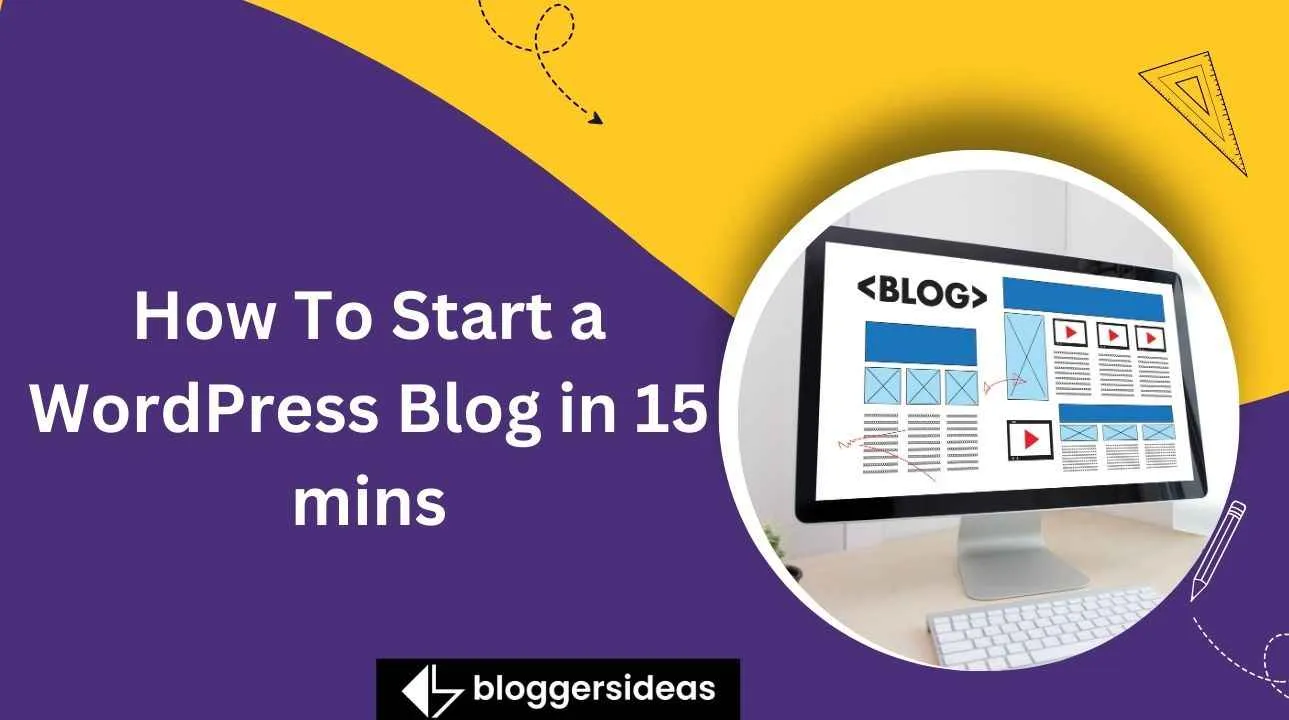


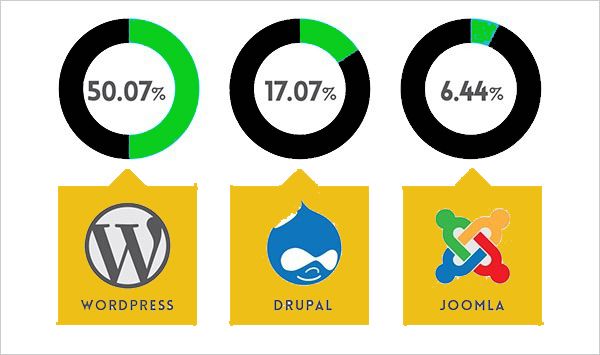



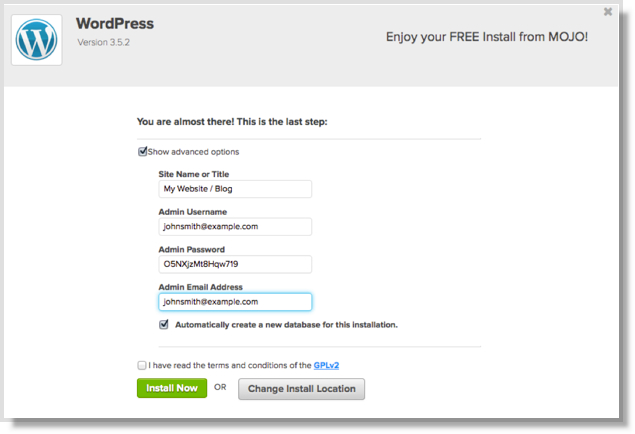
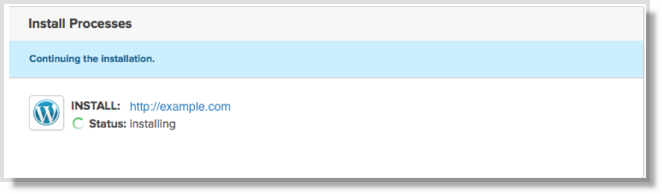

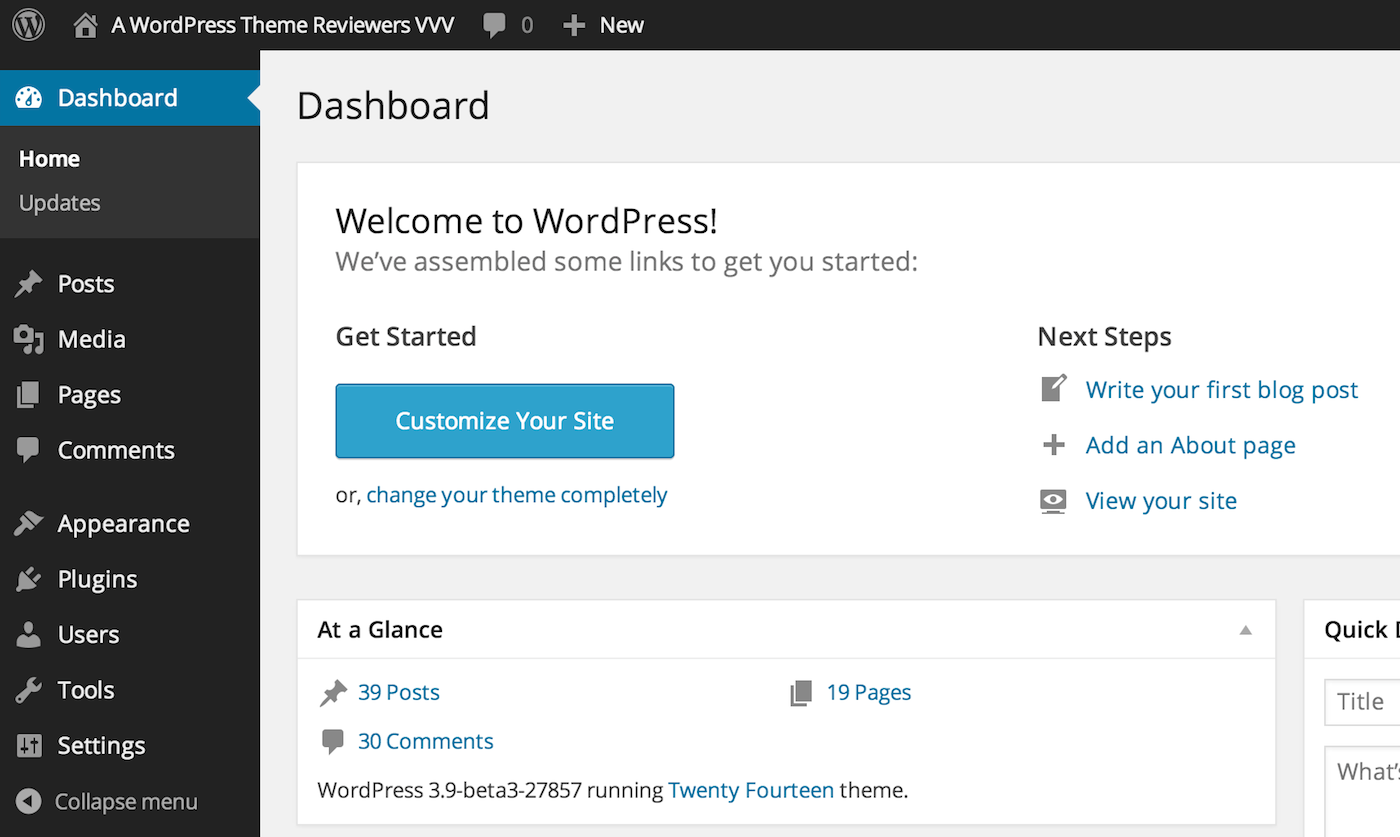
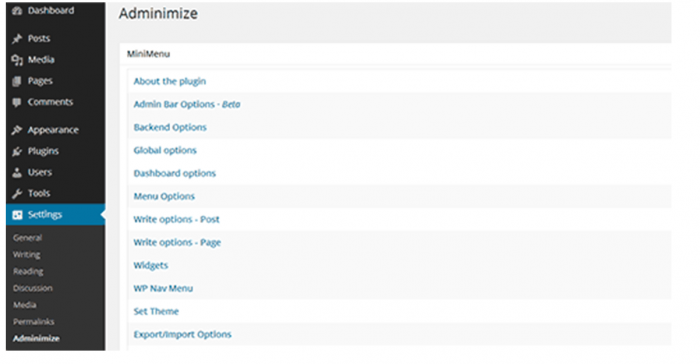

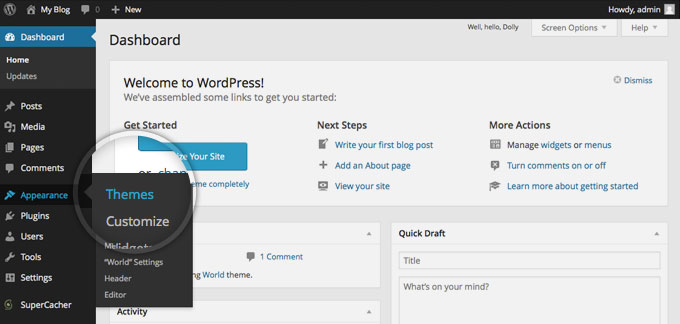
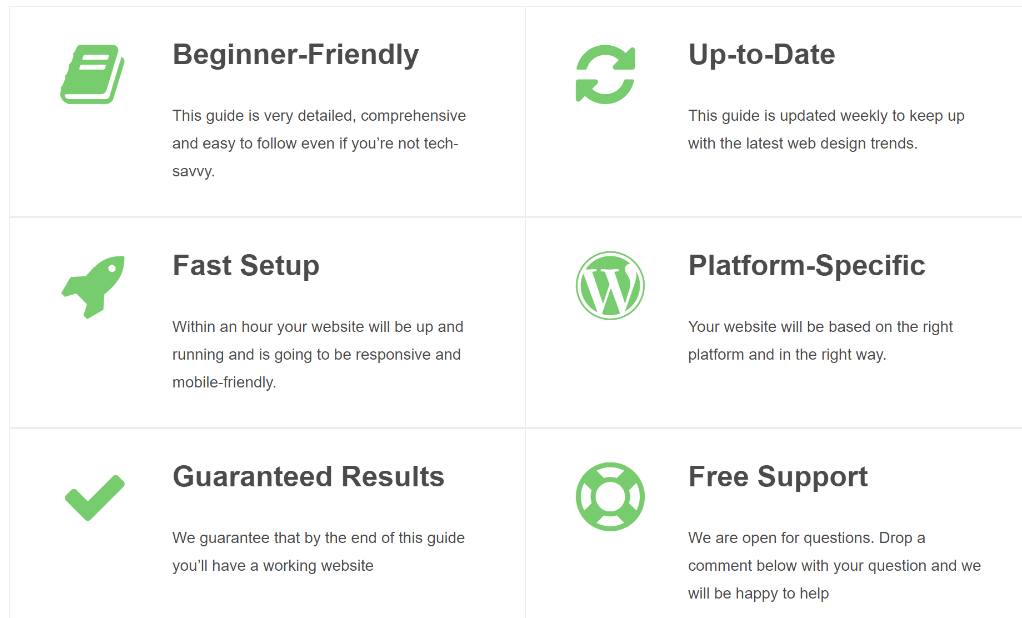
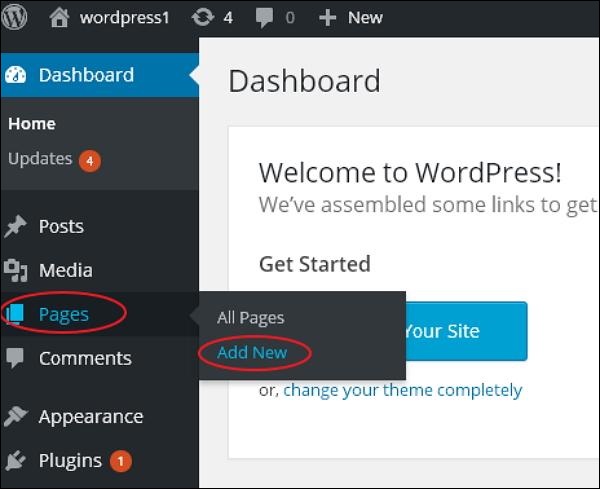
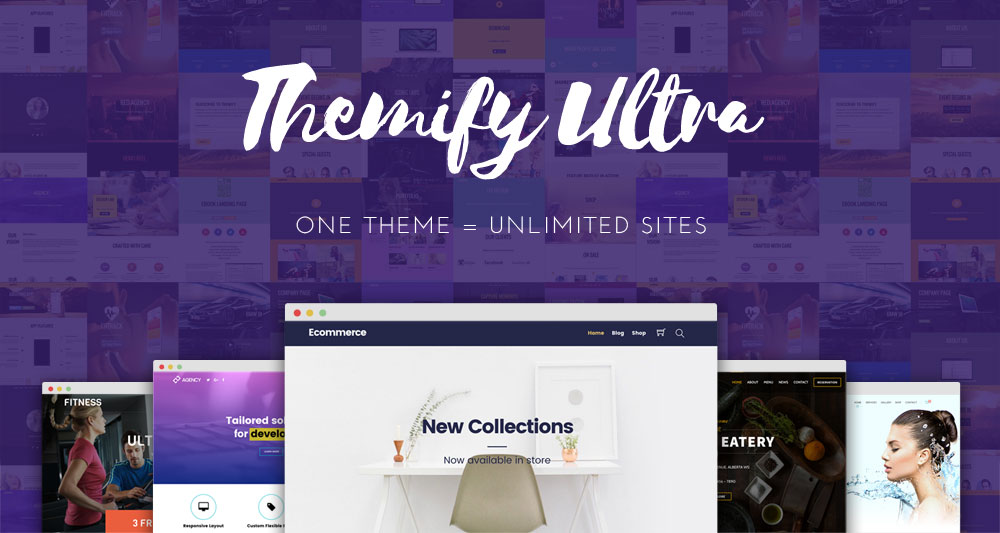

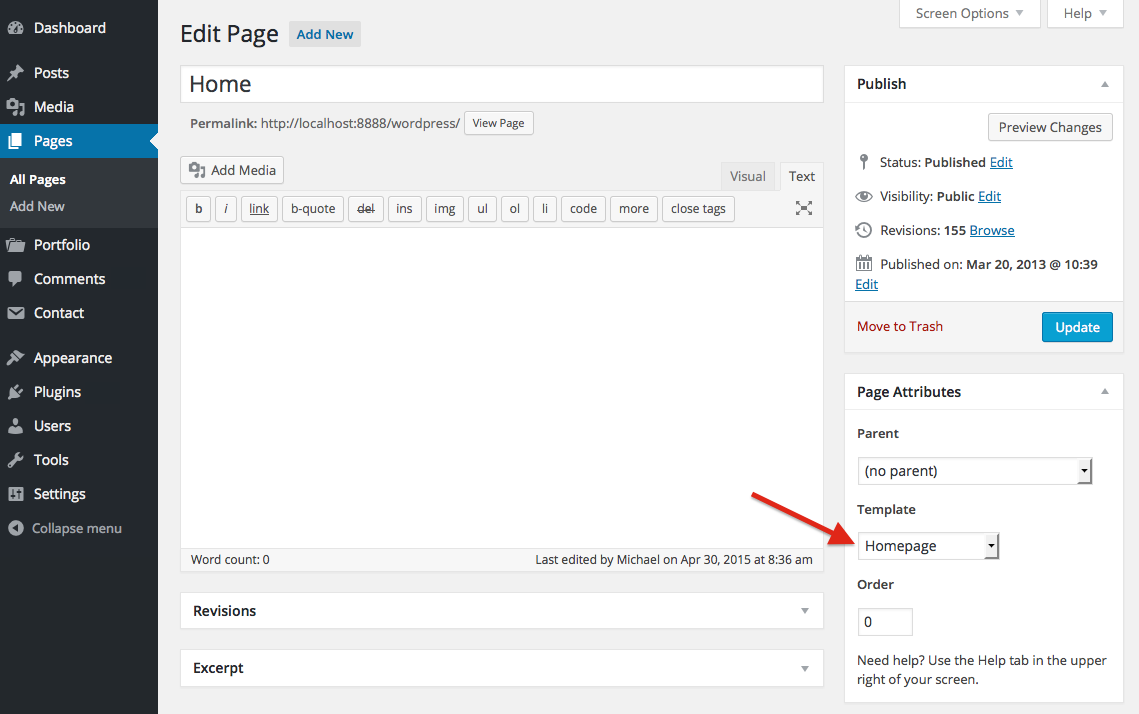
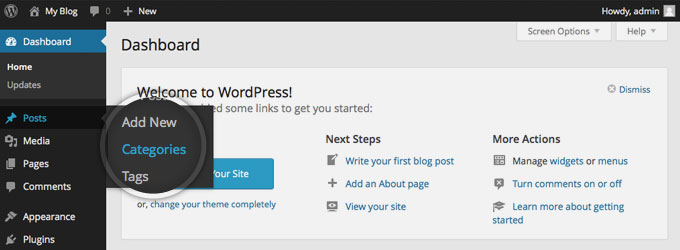
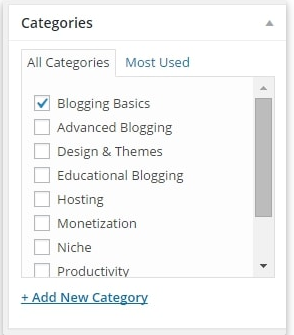
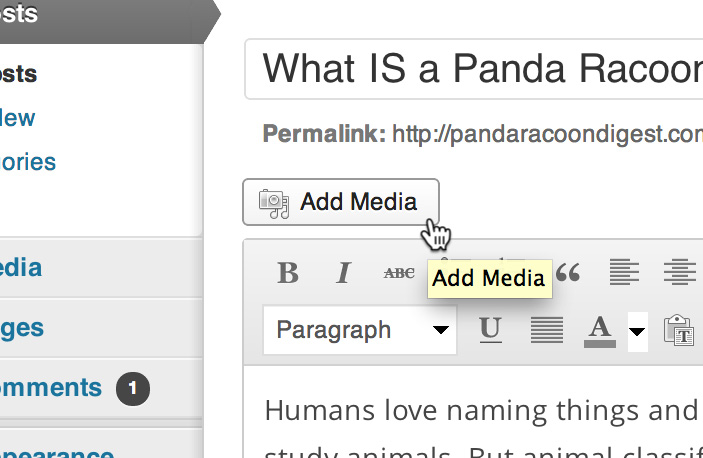
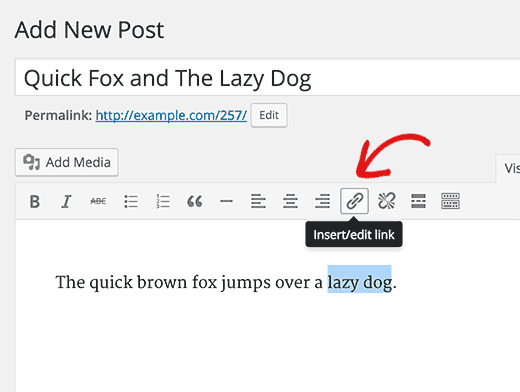
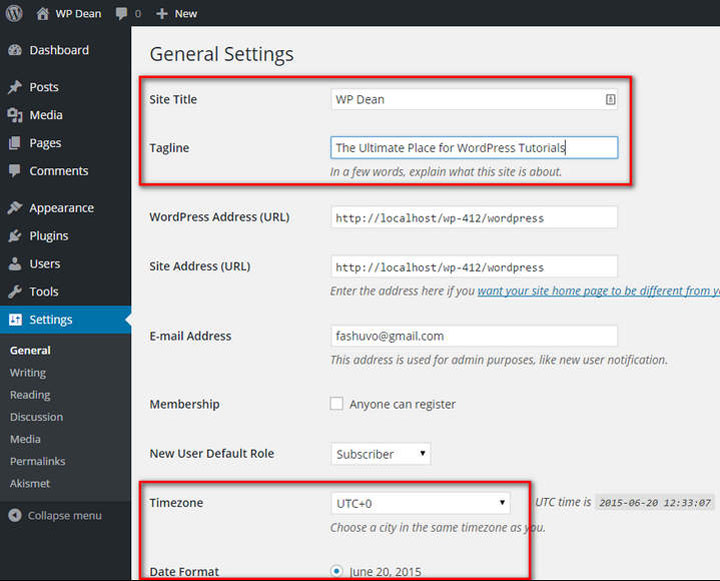
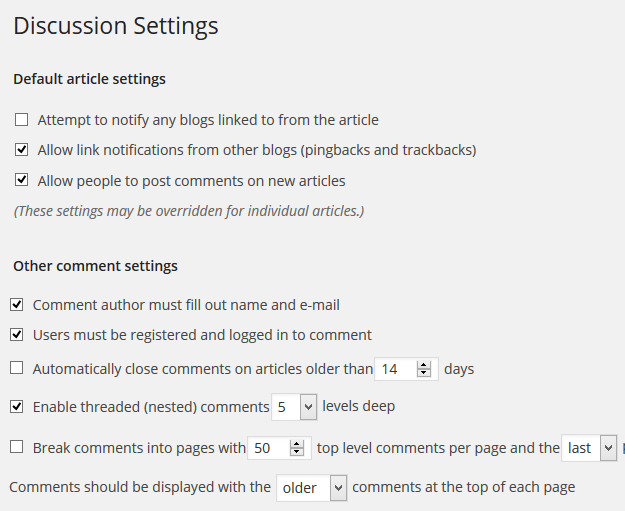
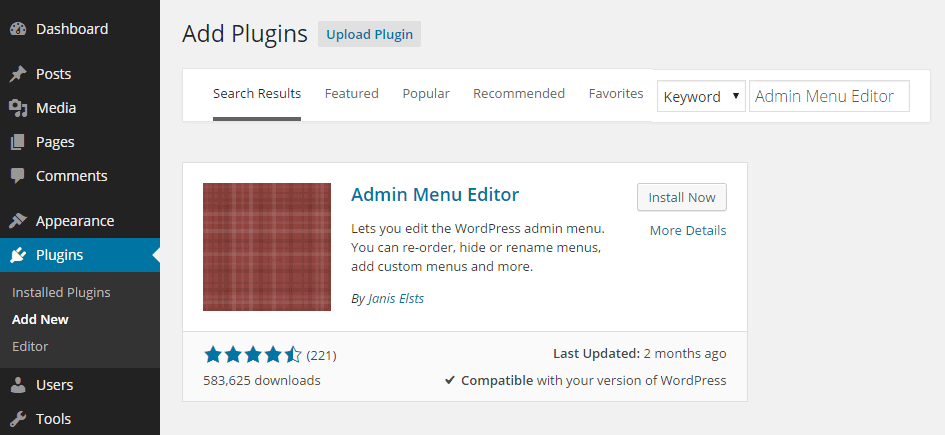
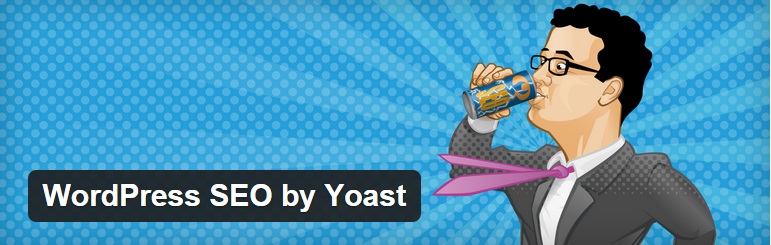
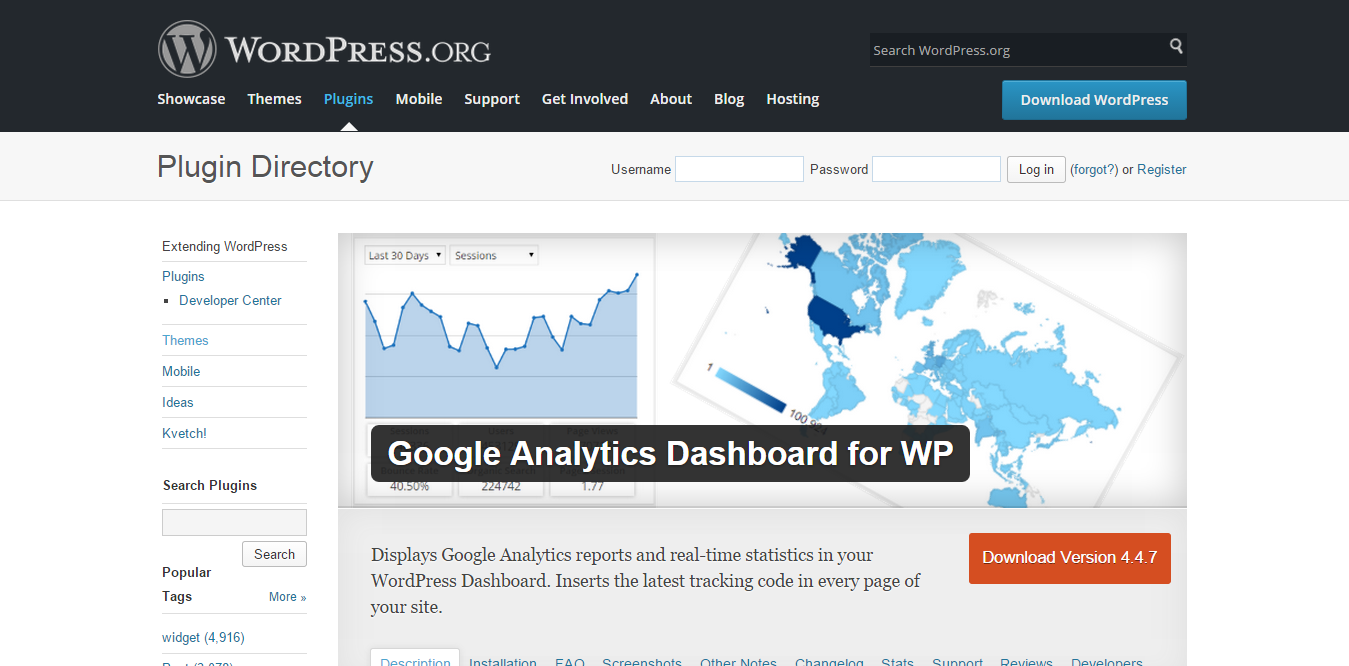
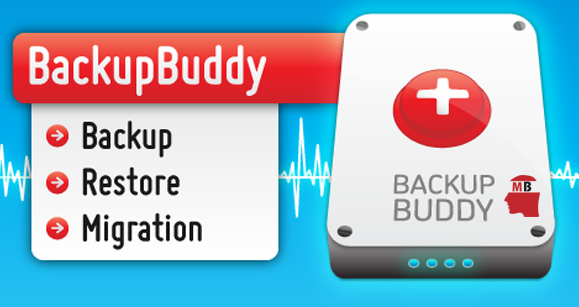
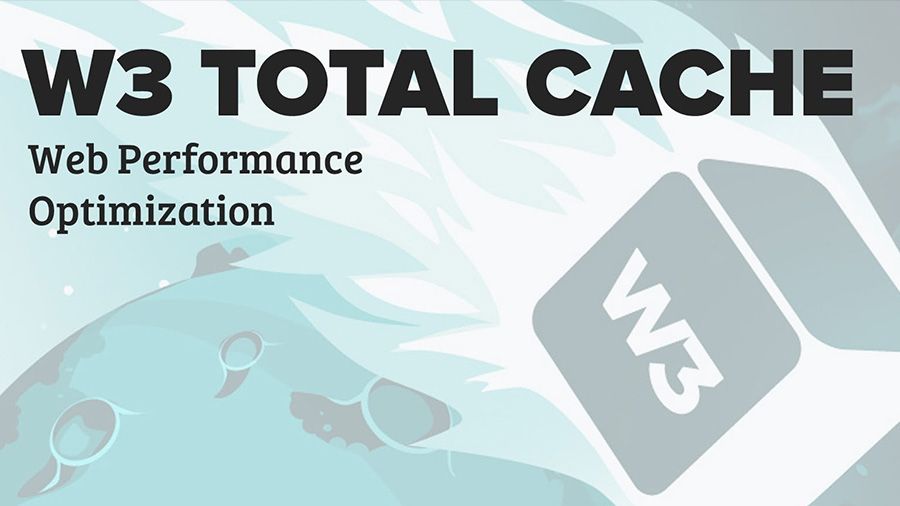
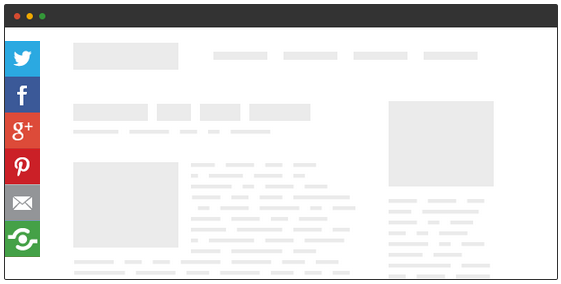
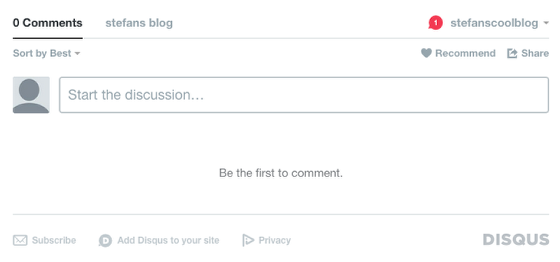
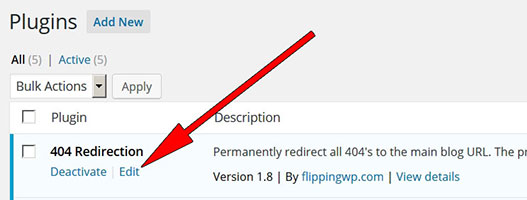
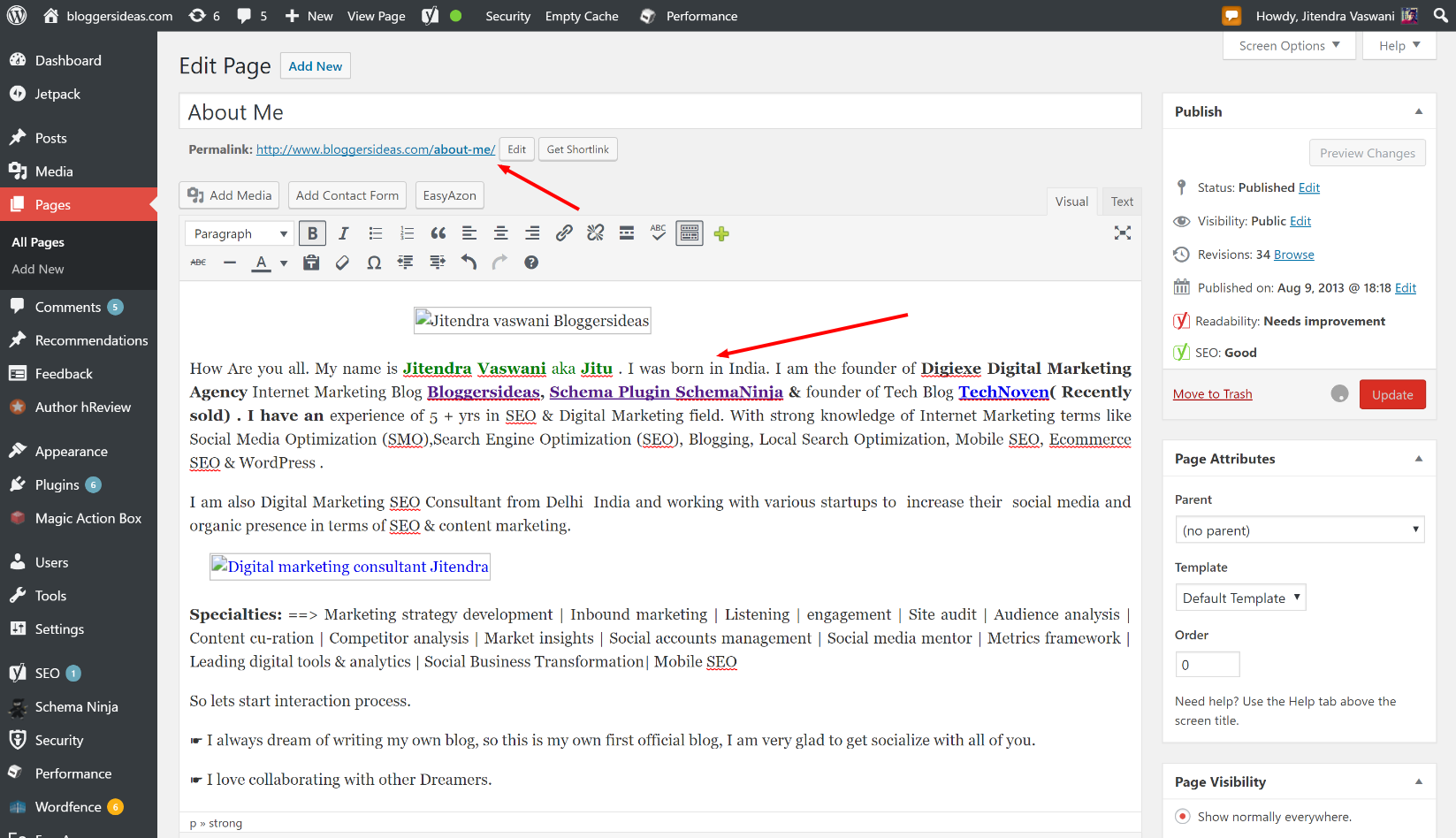
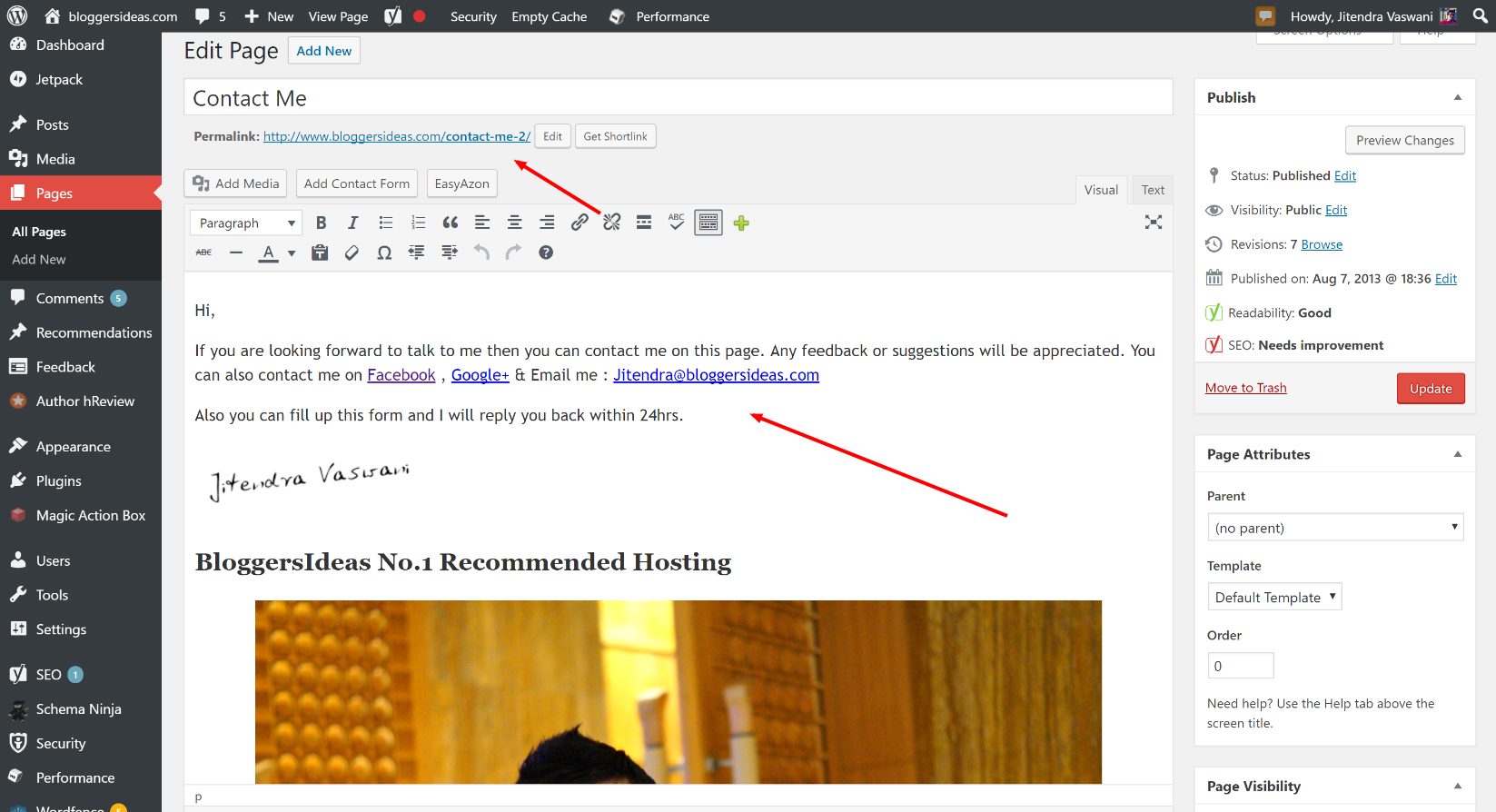

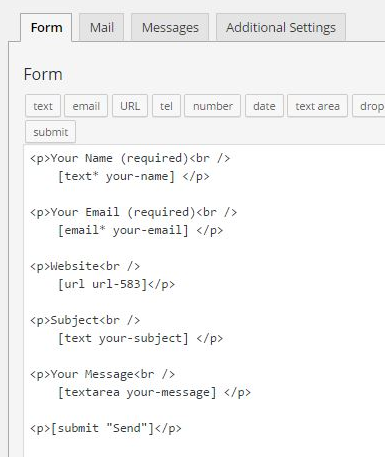
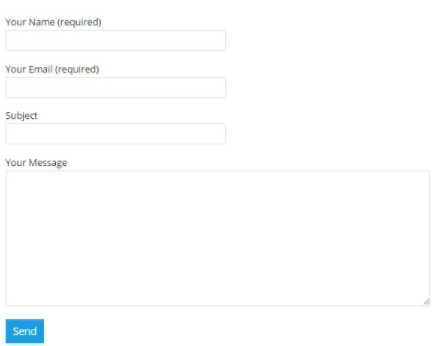
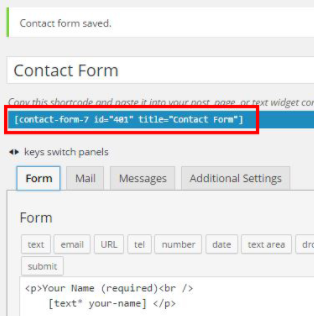



Als Neuling in der Blog-Welt brauchte ich wirklich einen Leitfaden, der mir die einfachen und grundlegenden Aspekte des Bloggens näher bringt. Und dein Artikel hat mir wirklich geholfen, das zu erreichen. Ich danke dir sehr.